Monta o muestra un listado de dispositivos.
Su sintaxis es de la forma:
mount -t [Sistema-de-Archivos] [ruta-del-dispositivo] [punto-de-montaje]
mount sin parámetros muestra la lista de dispositivos montados (la cual se encuentra en /etc/mtab).
mount -o loop -t iso9660 archivo.iso /root/Desktop/imagen monta la imagen ISO archivo.iso en /root/Desktop/imagen
mount -o loop -t vfat pp.img /root/Desktop/imagen monta la imagen pp.img en /root/Desktop/imagen
mount -a hace que todos los sistemas de ficheros mencionados en /etc/fstab se monten como se indique allí.
mount -t cifs //192.168.1.2/pp -o username=uauario,password=contraseña /root/Desktop/Windows-Share monta la carpeta compartida de Windows //192.168.1.2/pp en /root/Desktop/Windows-Share, con la opción -o se le indica (en caso de necesitar) el usuario y contraseña de acceso a esa carpeta que está configurado en Windows.
Ejemplo de salida:
Muestra la lista de dispositivos montados.
# mount sysfs on /sys type sysfs (rw,nosuid,nodev,noexec,relatime) proc on /proc type proc (rw,nosuid,nodev,noexec,relatime) udev on /dev type devtmpfs (rw,relatime,size=10240k,nr_inodes=211058,mode=755) devpts on /dev/pts type devpts (rw,nosuid,noexec,relatime,gid=5,mode=620,ptmxmode=000) tmpfs on /run type tmpfs (rw,nosuid,noexec,relatime,size=413592k,mode=755) /dev/disk/by-uuid/b3a847d1-6831-4375-9365-66cd704fc384 on / type ext4 (rw,relatime,errors=remount-ro,data=ordered) tmpfs on /run/lock type tmpfs (rw,nosuid,nodev,noexec,relatime,size=5120k) tmpfs on /run/shm type tmpfs (rw,nosuid,nodev,noexec,relatime,size=1631420k) binfmt_misc on /proc/sys/fs/binfmt_misc type binfmt_misc (rw,nosuid,nodev,noexec,relatime)
Una forma de que muestre lo mismo pero más ordenado es ejecutando: mount | column -t
# mount | column -t sysfs on /sys type sysfs (rw,nosuid,nodev,noexec,relatime) proc on /proc type proc (rw,nosuid,nodev,noexec,relatime) udev on /dev type devtmpfs (rw,relatime,size=10240k,nr_inodes=211058,mode=755) devpts on /dev/pts type devpts (rw,nosuid,noexec,relatime,gid=5,mode=620,ptmxmode=000) tmpfs on /run type tmpfs (rw,nosuid,noexec,relatime,size=413592k,mode=755) /dev/disk/by-uuid/b3a847d1-6831-4375-9365-66cd704fc384 on / type ext4 (rw,relatime,errors=remount-ro,data=ordered) tmpfs on /run/lock type tmpfs (rw,nosuid,nodev,noexec,relatime,size=5120k) tmpfs on /run/shm type tmpfs (rw,nosuid,nodev,noexec,relatime,size=1631420k) binfmt_misc
Ejemplo de uso práctico
En el siguiente ejemplo se ejecuta el comando ls sobre el directorio en el que se quiere montar la carpeta compartida de una maquina con Windows (SAMBA).
# ls -l /root/Desktop/Windows-Share/ total 0
Se ejecuta mount -t cifs //192.168.1.2/pp /root/Desktop/Windows-Share que lo monta. De la forma que se esta ejecutando nos pedirá el password del usuario que está ejecutando el comando (en este caso root) asumiendo que en la maquina con Windows existe un usuario llamado root, a lo cual para este caso se le da Enter simplemente, ya que la carpeta es de libre acceso (así se configuró en Windows). En el caso que se deba especificar un usuario y password de Windows, se debería ejecutar: mount -t cifs //192.168.1.2/pp -o username=uauario,password=contraseña /root/Desktop/Windows-Share
# mount -t cifs //192.168.1.2/pp /root/Desktop/Windows-Share Password:
Verificamos con el comando ls que esté montado.
# ls -l /root/Desktop/Windows-Share/ total 1 -rwxr-xr-x 1 root root 46 abr 8 02:33 desktop.ini drwxr-xr-x 2 root root 0 abr 8 02:21 Nueva carpeta -rwxr-xr-x 1 root root 0 abr 8 02:25 Nuevo documento de texto.txt -rwxr-xr-x 1 root root 0 abr 8 01:32 pepe2
Lo desmontamos como el comando umount
# umount /root/Desktop/Windows-Share
Verificamos con el comando ls que fue desmontado.
# ls -l /root/Desktop/Windows-Share/ total 0
Nota 1: Para averiguar los sistemas de ficheros existentes en un dispositivo (para así poder montarlos) se puede utilizar el comando fdisk de la forma: fdisk -l. En caso que se quiera montar un Pendrive, y no se sabe como lo detectó (ya que no lo montó en forma automática) se puede ejecutar tail -f /var/log/syslog, antes de montarlo y ver en este log como lo detecta el sistema.
Nota 2: En caso de estar parado sobre el directorio en el cual quiero montar el sistema de ficheros, para visualizar los cambios debo salir del directorio y volver a entrar.
Nota 3: Si no tienes privilegios de root para usar el comando mount puedes usar el comando pmount que es idéntico pero no necesita privilegios.



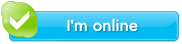
smartctl -i /dev/sda
ntfs-3g /dev/sdc /media/usb1 -o recover